AutoCAD2019拉伸怎么用
来源:网络收集 点击: 时间:2024-03-09【导读】:
AutoCAD2019拉伸怎么用,这里面实际上需要用STRETCH命令,并且拉伸前要确认好点位。工具/原料moreAutoCAD 2019方法/步骤1/6分步阅读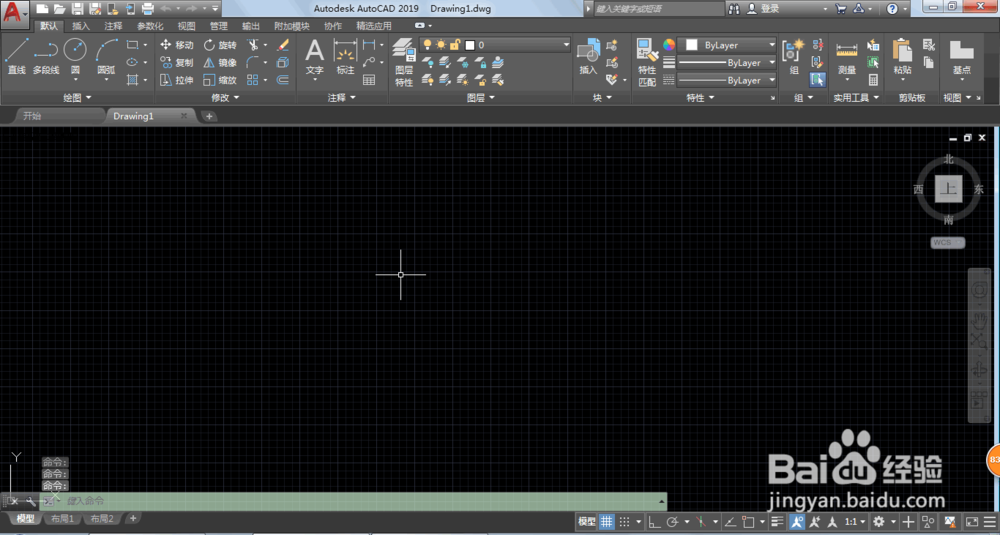
 2/6
2/6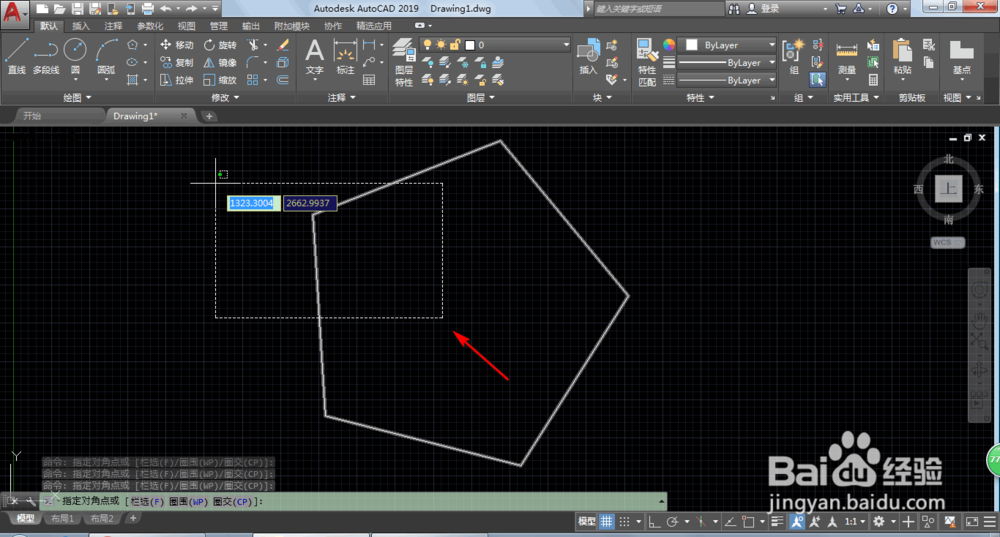 3/6
3/6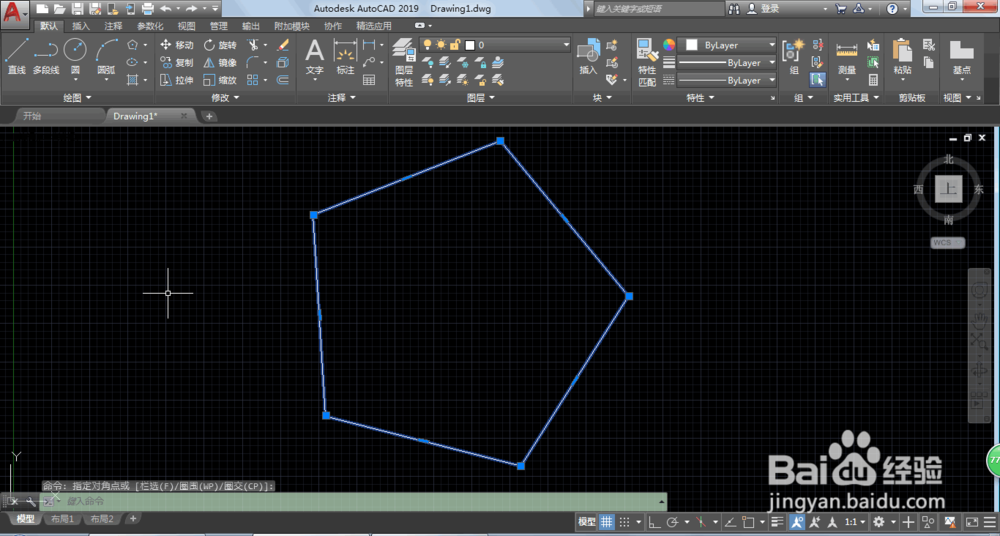 4/6
4/6 5/6
5/6
 6/6
6/6 注意事项
注意事项
打开AUTOCAD软件,这里创建一个多边形作为示范。
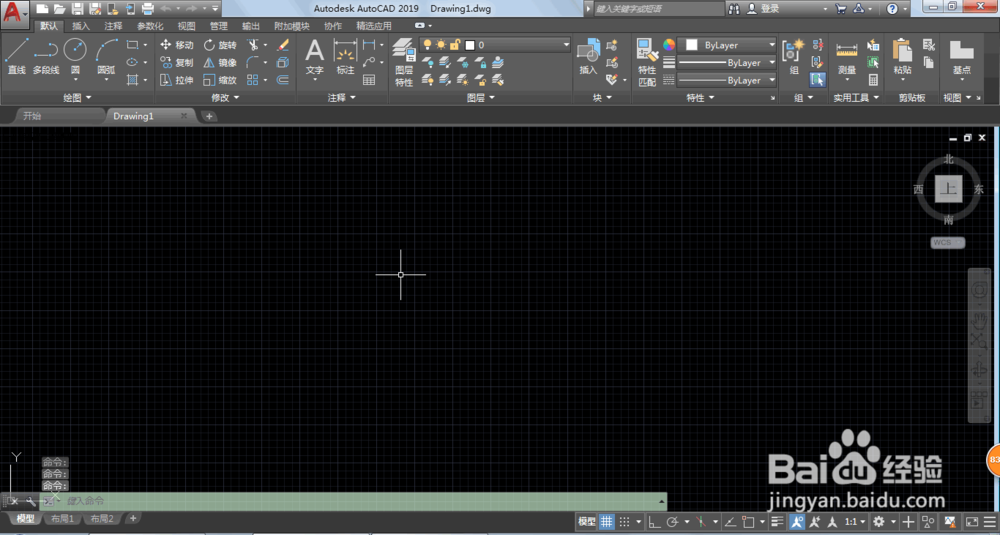
 2/6
2/6首先我们需要进行框选,选择拉伸的点位。
需要从右往左进行框选,这样会有虚线提示的。
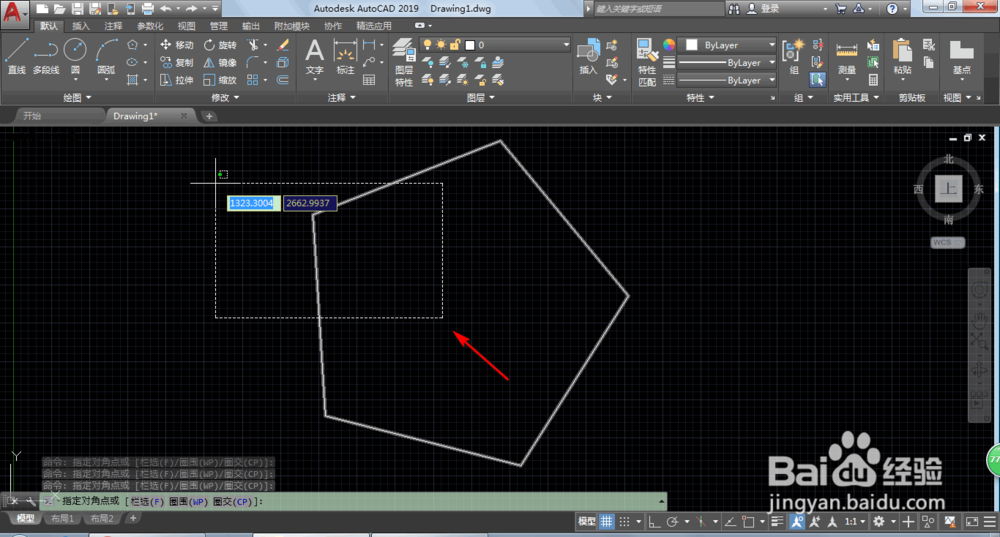 3/6
3/6选择好以后目标会变成蓝色。
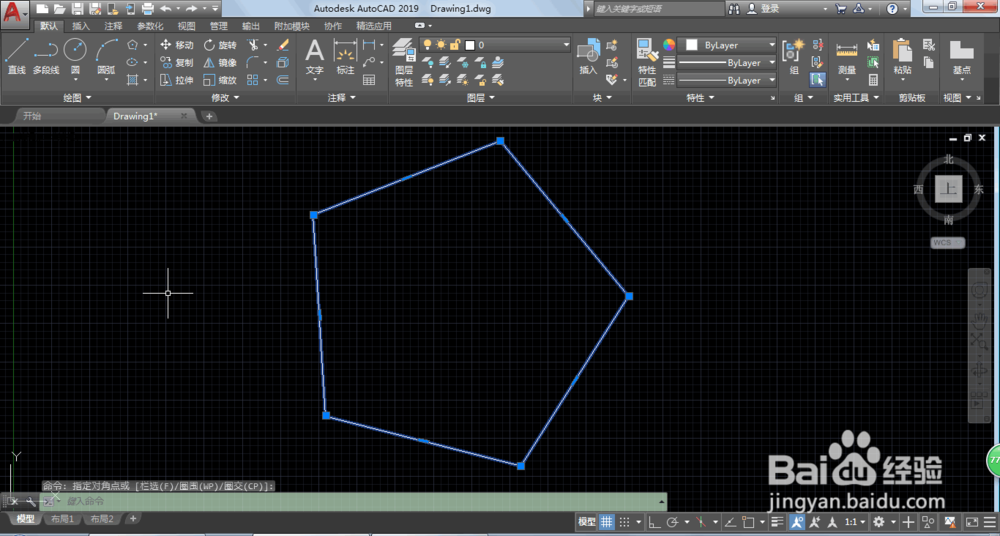 4/6
4/6直接输入S,选择STRETCH。
 5/6
5/6然后我们拖拉一下刚刚选择的点位,拖拉的时候会形成虚线进行提示。

 6/6
6/6拉到指定的位置确定的时候我们直接再点击一下画板即可完成。
 注意事项
注意事项拉伸的时候位置不够可以用鼠标中键来缩放
AUTOCAD拉伸形状边缘拖拉版权声明:
1、本文系转载,版权归原作者所有,旨在传递信息,不代表看本站的观点和立场。
2、本站仅提供信息发布平台,不承担相关法律责任。
3、若侵犯您的版权或隐私,请联系本站管理员删除。
4、文章链接:http://www.1haoku.cn/art_296571.html
上一篇:打印机废粉盒已满怎么处理
下一篇:f14战斗机怎么折?
 订阅
订阅